Puedes restringir el acceso al Enlace de Asignación del formulario al dominio de correo electrónico de tu empresa, asegurando que solo los empleados con una dirección de correo aprobada puedan ver o completar los formularios asignados a ellos. Esto mantiene tu formulario seguro y exclusivo para tu equipo.
Sigue estos pasos para restringir el acceso al Enlace de Asignación de tu formulario usando el dominio de correo electrónico de tu empresa:
- En Form Builder, haz clic en Publicar.
- En el menú del lado izquierdo de la página, haz clic en Asignar Formulario.
- Luego, haz clic en Configuración a la derecha de la sección Asignar con Enlace.
- En la ventana de Configuración, haz clic en Acceso de la Empresa.
- Mientras el Permiso de Acceso de la Empresa esté configurado en Requerir dominio de correo electrónico de la organización, ingresa el nombre del dominio de tu empresa en el campo ubicado debajo.
Una vez configurado, los asignados del formulario deben iniciar sesión utilizando una cuenta vinculada a una dirección de correo electrónico que coincida con el dominio especificado en los ajustes del Enlace de Asignación de tu formulario. Para asignar tu formulario externamente a miembros de la empresa, haz clic en el botón Copiar Enlace junto al Enlace de Asignación y envíaselo directamente.
Cuando alguien inicia sesión en la cuenta incorrecta y accede al Enlace de Asignación de tu formulario configurado para Acceso de la Empresa, verá un mensaje explicando el acceso restringido. El mensaje incluye un botón Cambiar Cuenta, que cierra sesión en su cuenta actual y les permite iniciar sesión con la cuenta de usuario asignada correcta para acceder al enlace.
Nota
Los Enlaces de Asignación generados enviados a los asignados a través del método Asignar por Correo Electrónico están basados en tokens, evitando las restricciones de Acceso de la Empresa establecidas para tu Enlace de Asignación.
Configurar Permisos y Otras Opciones
En algunos casos, puedes necesitar ajustar los permisos de tu equipo en función de sus roles o responsabilidades específicas dentro de tu empresa. Esto te permite controlar quién puede acceder y gestionar los formularios asignados, asegurando que las personas correctas tengan el nivel de acceso adecuado. Para más detalles, consulta Gestión de Permisos para tus Asignados.
Si deseas limitar la disponibilidad de tu Enlace de Asignación a un periodo de tiempo específico, puedes establecer una fecha de caducidad para tus formularios asignados. Esto asegura que el enlace permanezca accesible solo por un periodo designado, proporcionando un control adicional sobre cuándo y cómo el formulario puede ser usado. Para más información, consulta Cómo Establecer una Fecha de Caducidad para los Enlaces de Asignación.

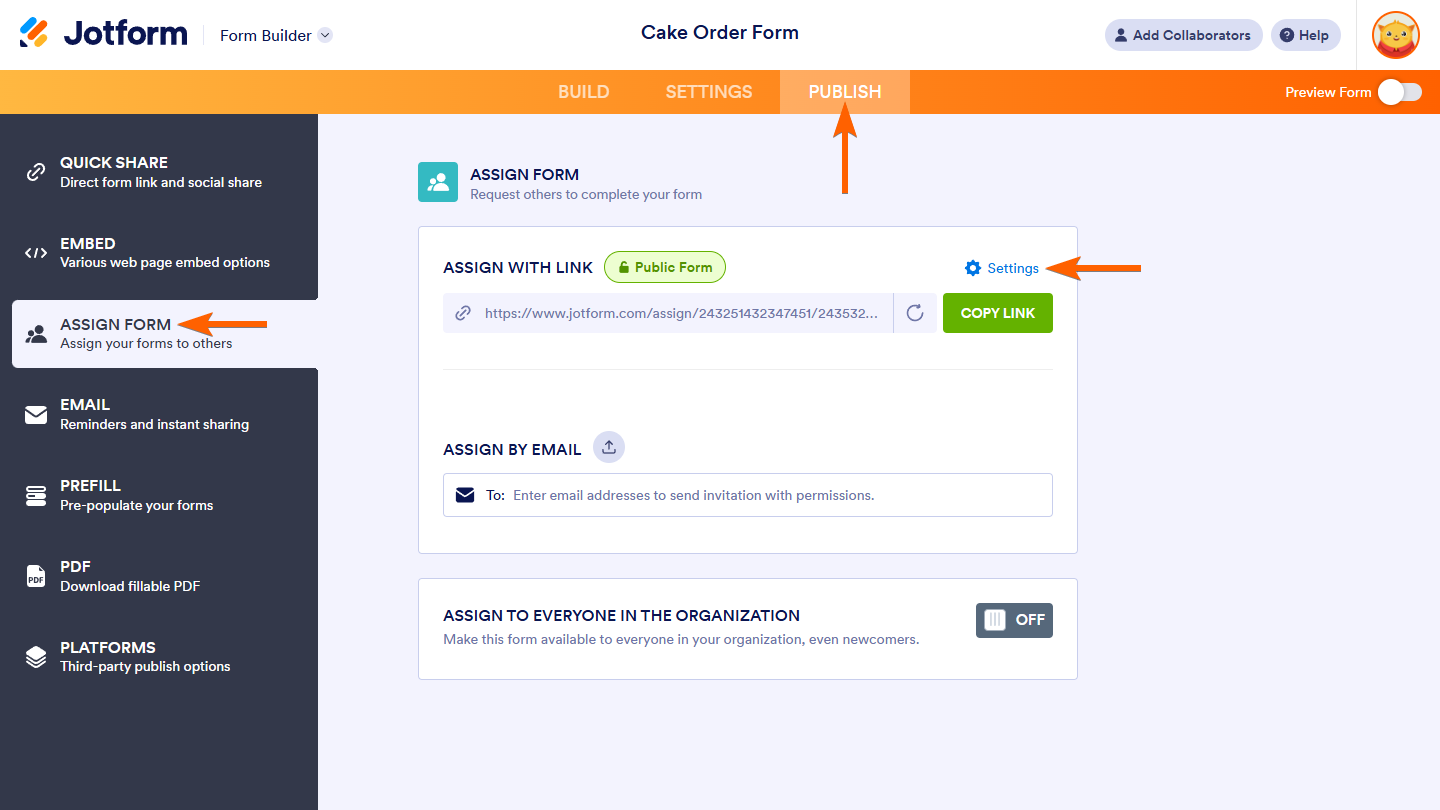
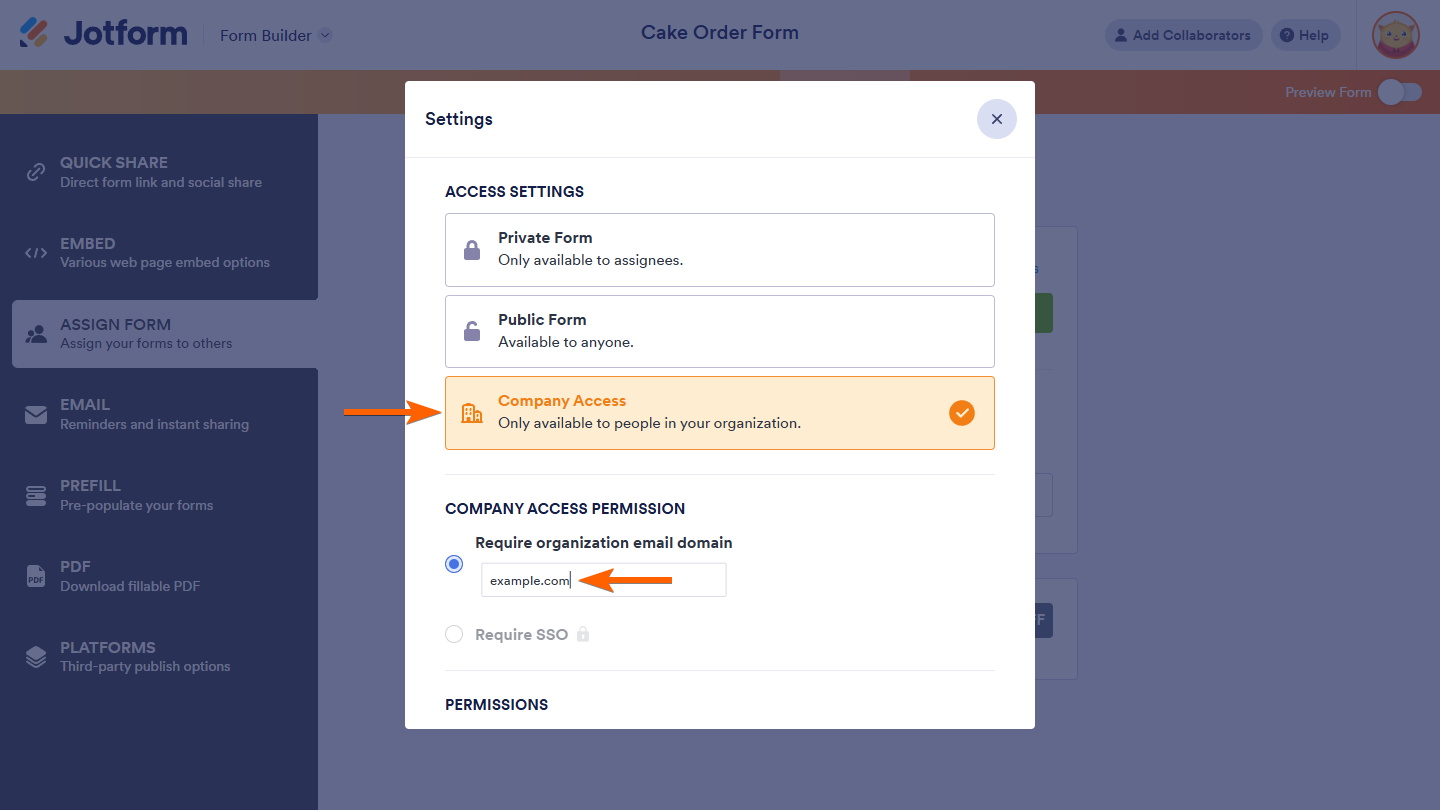
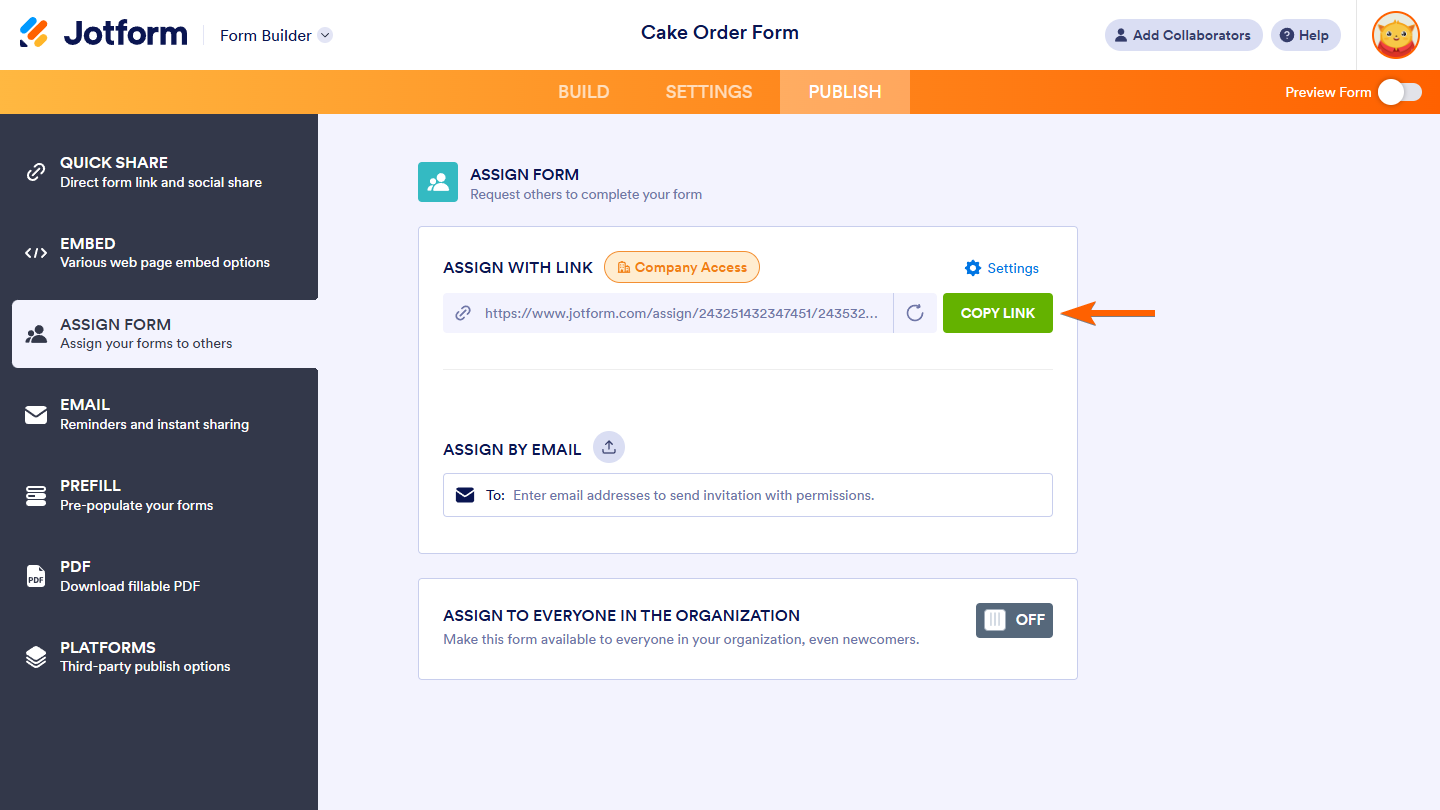
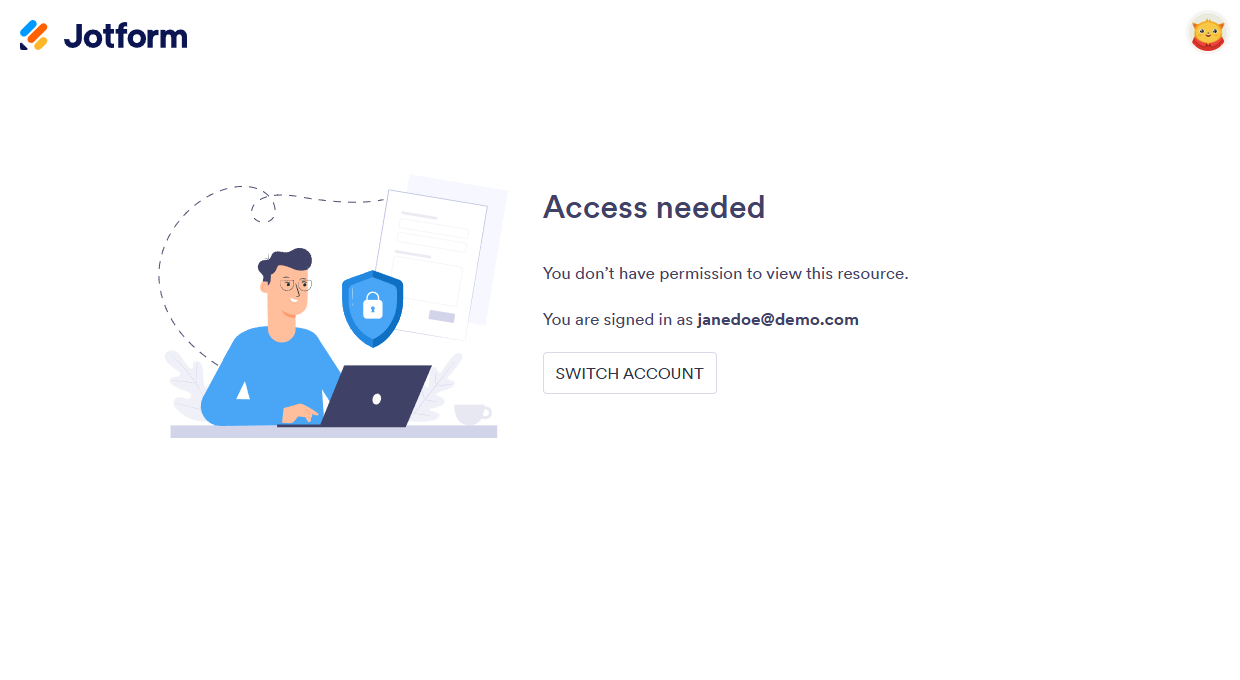
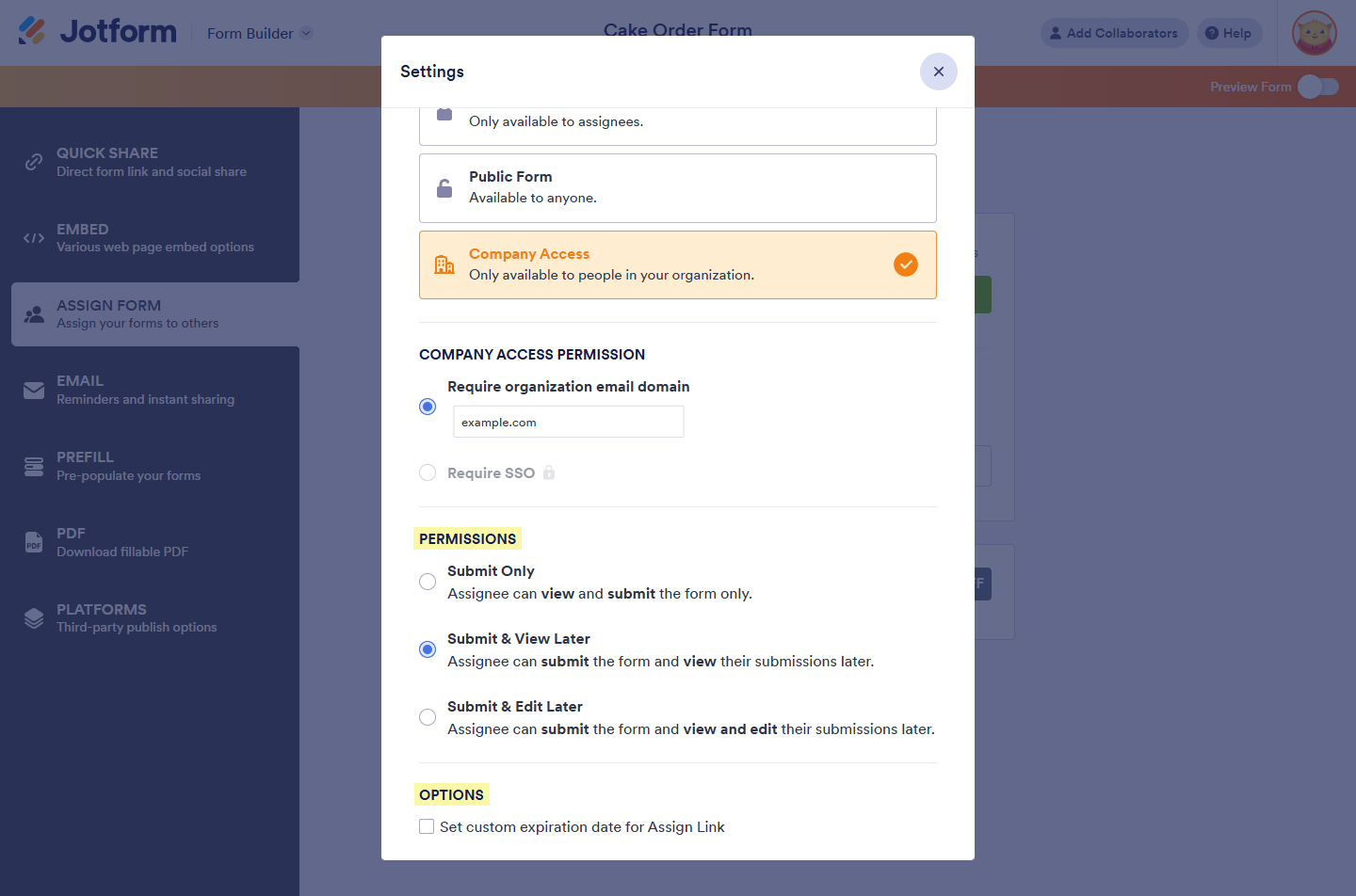

Enviar Comentario: